Insta360 Link: Webcam mit AI-Funktionen im Test
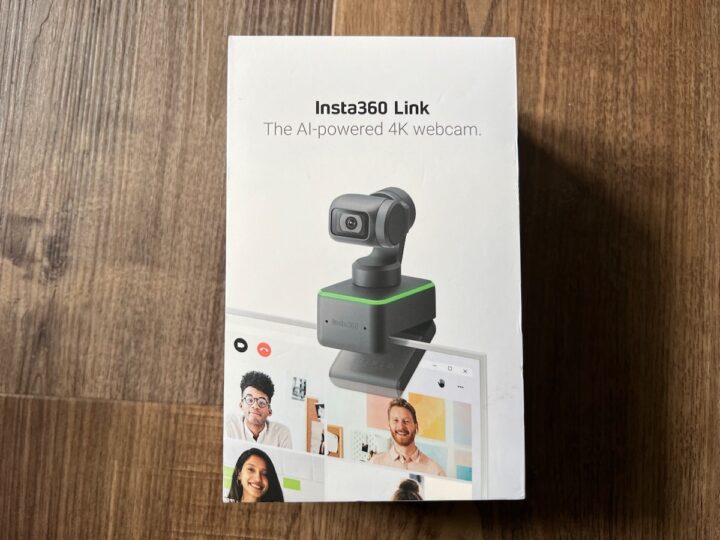
Spätestens seit der Pandemie und dem damit gezwungenermaßen einhergehenden Trend zum Homeoffice und dem virtuellen Arbeiten, sind Webcams wieder in Mode. Es gibt haufenweise Hersteller, die um die Gunst der Käufer buhlen, da muss man sich schon von den Mitbewerbern absetzen und mit zusätzlichen Funktionen punkten können. Insta360 hat sich exakt das gedacht und mit der Link eine Webcam mit KI-Funktionen vorgestellt, die ich ausprobieren durfte.
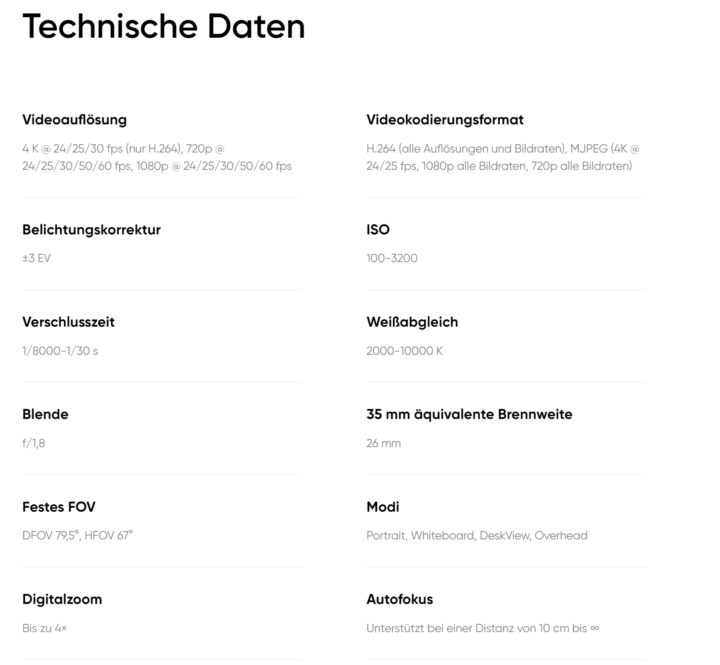
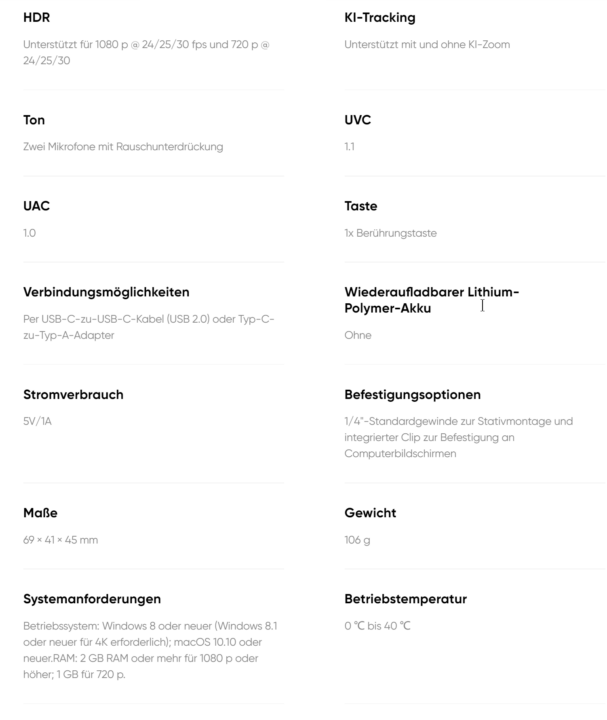
Im Karton befindet sich die Kamera, die an bestimmten Stellen über Aufklebern geschützt ist, ein paar Whiteboard-Sticker, Insta360-Sticker für euren Laptop, ein ausreichend langes USB-C-Kabel und ein Mikrofasertuch zum Reinigen der Kamera, falls man mal mit den Fingern darauf gekommen ist.
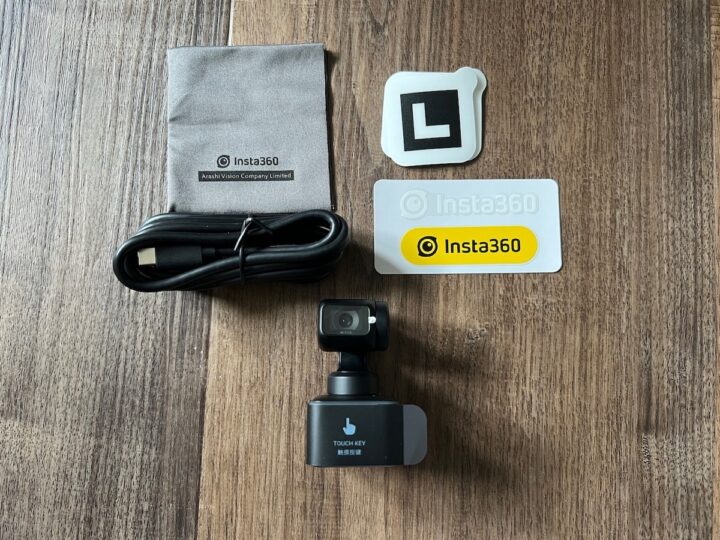
Die Installation geht zügig von der Hand und ist selbsterklärend. Die Kamera kann entweder auf einem Stativ – der Standard-Anschluss dafür ist vorgesehen – oder am Monitor per Klemme genutzt werden. Habt ihr die Kamera in Position gebracht, müsst ihr nur noch die Desktop-Software installieren, die auf den Namen Link Controller hört. Hier habt ihr die volle Kontrolle über die Einstellungen der Kamera.

So könnt ihr beispielsweise die Auflösung in drei Stufen einstellen, zur Auswahl habt ihr hier 720p, 1080p und 4K. Die Kamera besitzt einen HDR-Modus, der Licht und Schatten besser ausbalanciert und somit gerade bei grellem Sonnenlicht oder Gegenlicht für ein besseres Bild sorgt. Leider funktioniert der Modus nur, wenn ihr mit 1080p oder 720p unterwegs seid. Im 4K-Modus geht das enttäuschenderweise nicht.
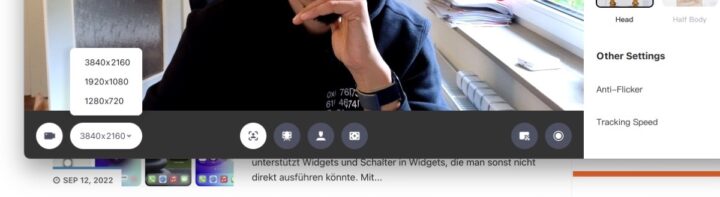
Weiterhin habt ihr hier im Screen auch vier elementar wichtige Buttons. Die Einstellungen, die ihr hier tätigt, werden auch in Zoom, Microsoft Teams, Skype, Google Meet und anderer Videokonferenz-Software übernommen. Zurück zu den Buttons in dem UI. Der erste Knopf im Bunde ist für das KI-gestützte Auto-Tracking Feature. Das ist quasi Apples Center Stage auf Doping. Die Link besitzt ein Gimbal-System, das 360 Grad rotieren kann und außerdem auch nach oben und unten beweglich ist. Die KI erfasst euren Kopf, die Hälfte eures Körpers oder den ganzen Körper (je nachdem welche Präsentationsart ihr wählt) und verfolgt euch. So bleibt ihr jederzeit im Bild.
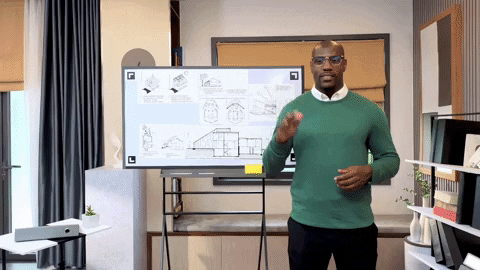
Das Beste dabei: Ihr könnt das per Geste an- und ausschalten. Einfach die Hand heben, dann leuchtet der LED-Ring der Kamera blau und ihr werdet verfolgt oder eben nicht. Da die Link auch auf einem Stativ betrieben werden kann, funktioniert das Ganze auch im vertikalen Modus. So könnt ihr noch bessere TikTok-Videos erstellen oder andere Videos in dem Format drehen.
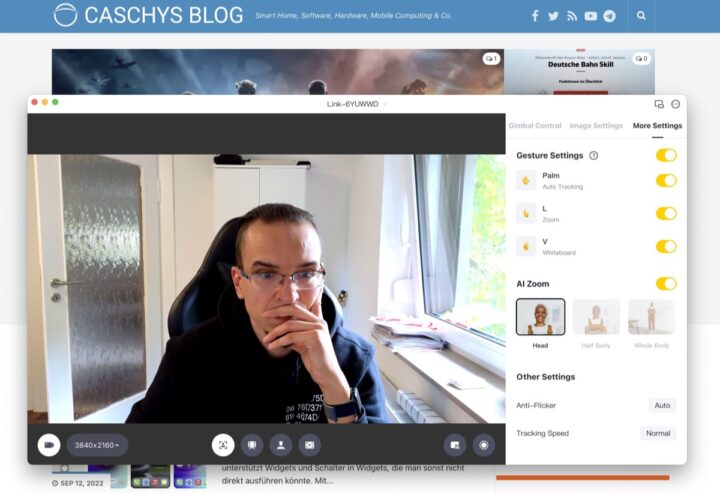 An dieser Stelle sei das wahnsinnig gute Fokus-System der Kamera hervorgehoben. Das hat in meinem Test hervorragend funktioniert. Ihr kennt das: Ihr seid in einem Video-Call und möchtet eurem Gegenüber einen Gegenstand oder etwas auf dem Smartphone zeigen und haltet das Ding mit wenig Abstand vor die Webcam. Die Webcam wird alles machen, aber nicht wirklich gut auf das Objekt fokussieren. Der Hintergrund wird mit hoher Wahrscheinlichkeit scharf bleiben, während das Objekt der Begierde verschwommen im Bild hängt. Die Insta360 hat aber einen Phase Detection Auto Focus (PDAF), der wirklich sehr gut funktioniert. Rasch wird das Objekt erfasst und bleibt scharf. Näher als 10 cm ist aber auch für die Link ein zu schweres Unterfangen.
An dieser Stelle sei das wahnsinnig gute Fokus-System der Kamera hervorgehoben. Das hat in meinem Test hervorragend funktioniert. Ihr kennt das: Ihr seid in einem Video-Call und möchtet eurem Gegenüber einen Gegenstand oder etwas auf dem Smartphone zeigen und haltet das Ding mit wenig Abstand vor die Webcam. Die Webcam wird alles machen, aber nicht wirklich gut auf das Objekt fokussieren. Der Hintergrund wird mit hoher Wahrscheinlichkeit scharf bleiben, während das Objekt der Begierde verschwommen im Bild hängt. Die Insta360 hat aber einen Phase Detection Auto Focus (PDAF), der wirklich sehr gut funktioniert. Rasch wird das Objekt erfasst und bleibt scharf. Näher als 10 cm ist aber auch für die Link ein zu schweres Unterfangen.
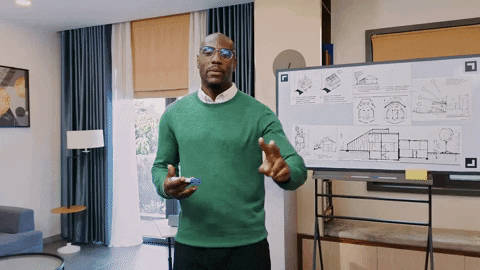
Der zweite Button im UI startet den Whiteboard-Modus. Konnte ich leider nicht testen, da mir das Whiteboard fehlt, aber lasst euch gesagt sein, wie das funktioniert. Wie erwähnt, habt ihr kleine schwarze Sticker im Karton, die ihr in die vier Ecken des Whiteboards klebt. Betätigt ihr nun den Button im UI oder macht mit Zeige- und Mittelfinger eine „V“-Geste, wird der Whiteboard-Modus aktiviert. Nun wird die Link nach den vier Stickern suchen, auf das Whiteboard croppen und die Perspektive korrigieren. Eure Zuschauer sehen jetzt also, was ihr auf dem Whiteboard schreibt und können somit besser der Präsentation folgen.
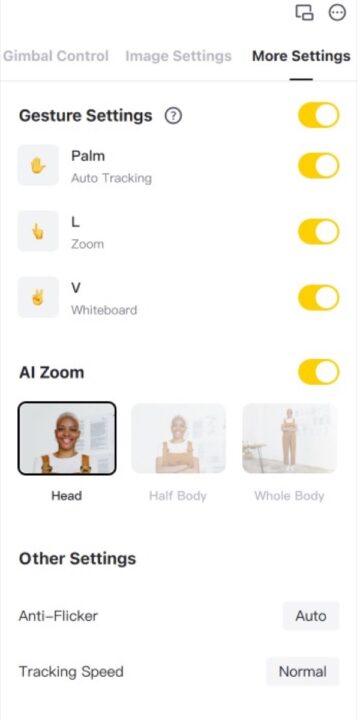
Die letzten beiden Buttons sind vor allem dann nützlich, wenn ihr eurem Video-Chat-Partner etwas auf eurem Schreibtisch zeigen wollt. Den Overhead-Modus könnt ihr aktivieren, wenn ihr die Kamera entweder an einem drehbaren Stativ nutzt oder ein Monitor-Stativ im Einsatz habt. Bevor ihr den Modus aktiviert, dreht ihr die Kamera einfach so nach unten, dass die Linse Richtung Schreibtisch zeigt. Die Ergebnisse sind ein entzerrtes Bild und die optimale Sicht eures Gegenübers auf die Geschehnisse auf der Schreibtischoberfläche.
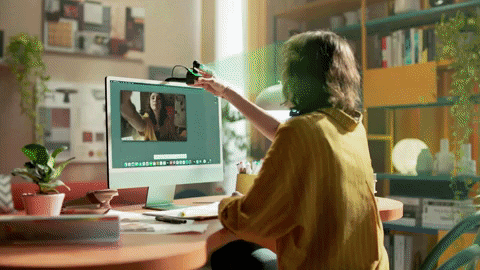
Dasselbe macht der Desk-View-Modus, den auch Apple bereitstellt, insofern ihr ein iPhone als Webcam nutzt. Im Falle der Insta360 Link wird aber nicht das Bild einer Ultraweitwinkel-Kamera entzerrt. Die Link stellt das Kamerasystem nach unten und korrigiert dann die Perspektive. Auch hier wird ein sehr gutes Bild angezeigt. Manche Objekte können dann aber im Gegensatz zum Overhead-Modus verzerrt dargestellt werden. Speziell Hände sehen je nach Einstellung und Höhe der Hand seltsam lang gezogen aus.

Bleibt mir noch die letzte Geste zu erwähnen, die ich persönlich nicht ganz so einfach finde. Macht ihr mit Daumen und Zeigefinger ein „L“ und hebt oder senkt die Hand, könnt ihr aus dem oder in das Bild zoomen. Oft hat die Kamera meine Geste nicht korrekt erkannt und ich musste zwei-, dreimal probieren, bis ich die Zoomstufe hatte, die ich wollte. Alle anderen Gesten funktionieren aber einwandfrei.
Ansonsten findet man in der Software noch allerlei Bildeinstellung, die man entweder manuell oder automatisch vornehmen kann. Generell ist das Bild der Insta360 sehr gut, auch ohne HDR. Vor allem bei wenig Licht präsentiert die Webcam euch sauber und mit wenig Rauschen. Der 1/2″-Sensor macht es möglich, da haben andere Webcams schon viel eher das Nachsehen und zeigen dann oft ein Bild, bei dem man das Gesicht vor Rauschen kaum noch erkennen kann. In Video-Telefonaten verbringe ich im Schnitt 4 – 6 Stunden am Tag und konnte während der Nutzung keine echten Schwächen ausmachen.
Die Qualität des Bildes hängt leider auch von der Software ab. Während man in Zoom beispielsweise richtig scharf beim Gegenüber ankommt, regelt Teams nach wie vor an der Qualität, um die Bandbreite zu optimieren. Also Obacht, bevor ihr über die Kamera meckert, es muss nicht an der Hardware liegen. Ich nutze die 4K-Einstellung, da man das HDR bei der guten Abmischung von Helligkeit und Kontrast nicht wirklich vermisst. Das Tracking funktioniert wunderbar und reagiert immens schnell. Während Center Stage noch nachzieht und euer Gesicht schon fast aus dem Bild ist, geht die Link zügig eurem Gesicht hinterher. Ich probierte verschiedene Geschwindigkeitsstufen aus und bin nun bei „Normal“ hängengeblieben. „Schnell“ ist mir zu reaktionsfreudig und fast schon ein wenig hektisch, wenn man telefoniert.
Da ich inzwischen schon so das Bild und die anderen Funktionen gelobhudelt habe, möchte ich noch ein paar Worte zu den Mikrofonen verlieren. Davon gibt es zwei, die mit einer intelligenten Geräuschunterdrückung daherkommen. Hintergrundgeräusche wie etwa ein Staubsauger werden zuverlässig gefiltert und eure Stimme hervorgehoben. Meine Video-Call-Partner bestätigten mir in einem Vergleich mit den Mikrofonen des Apple Studio Displays, dass der Apple Bildschirm besser ist. Der hat einen Ring aus drei Mikrofonen mit Beamforming. Alle fanden die Mikrofone der Insta360 Link aber dennoch gut.
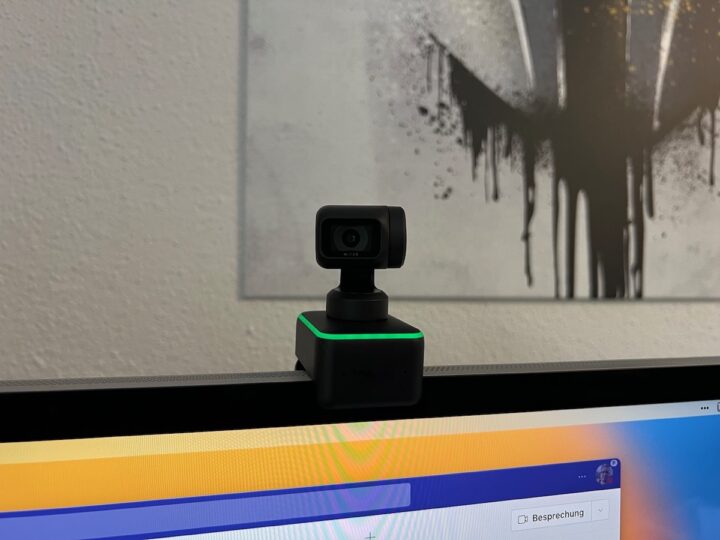
Was gibt es noch zu sagen?
- Die Link hat einen Streamer-Modus, der das Bild der Webcam auf 60 Bilder pro Sekunde regelt, dafür aber auf Full-HD umschaltet.
- Nach 10 Sekunden Inaktivität schaut die Kamera des Gimbals senkrecht nach unten, sodass eure Privatsphäre geschützt bleibt.
- Firmware-Updates für den Gimbal und die Kamera gibt es über die Desktop-Software.
- Ohne Software läuft die Kamera standardmäßig in Full HD. Es empfiehlt sich also die Installation, um das volle Potenzial auszuschöpfen.
Ein Fazit: Ich habe in den vergangenen Monaten und Jahren viele Webcams ausprobiert, dazu zählen unter anderem die Brio oder die Cisco 4K Webcam. Keine der bisherigen Kandidaten konnte mit einem derartig kompletten Paket aufwarten und in puncto Bildqualität würde ich die Link auf einem Niveau mit der Brio sehen, mit leichten Vorteilen für das Insta360-Modell, sobald es etwas dunkler wird. Die KI-Funktionen sind nützlich und bieten vor allem denjenigen eine Menge Vorteile, die virtuell auch Zeichnungen auf dem Desktop anfertigen, Unboxings machen, Whiteboard-Unterricht geben oder, oder, oder.
Ob es einen Wermutstropfen gibt? Der Preis ist mit 370 Euro ordentlich und damit wird die Kamera wohl bei vielen potenziellen Käufern durch das Raster fallen. Wer jedoch die notwendige Reibung zwischen Daumen und Zeigefinger vorfindet, kann gut und gerne ohne Bedenken zugreifen.
Transparenz: In diesem Artikel sind Partnerlinks enthalten. Durch einen Klick darauf gelangt ihr direkt zum Anbieter. Solltet ihr euch dort für einen Kauf entscheiden, erhalten wir eine kleine Provision. Für euch ändert sich am Preis nichts. Partnerlinks haben keinerlei Einfluss auf unsere Berichterstattung.
















Aufgrund des Tests in diesem Blog habe ich mir die Cisco Webex Desk Camera gekauft. Jedoch bin ich mit der Bildqualität absolut unzufrieden, konnte sie nicht zurücksenden.
Habt ihr in eurem Test bei normalen Lichtverhältnissen ein Bild ohne „rauschen“ feststellen können?
Habe mir sogar eine neue Webcam gekauft im sie zu vergleichen aber das Bild war genau so schlecht. Mit 60fps wird das Bild bzw das Rauschen noch schlechter.
Eine ehrliche Antwort würde mich freuen.
Klingt so, als wäre die Ausleuchtung bei dir nicht optimal. Vor allem, wenn du schon mehrere Kameras mit dem gleichen Ergebnis getestet hast. Selbst wenn es in einem Raum taghell ist, kann eine Kamera je nach Lichteinfall an ihre Grenzen kommen. Kenne das Problem selbst, da ich 90 Grad zur Kamera ein Fenster habe. In den Griff bekommen habe ich es mit Keylights. Zum Testen kannst du zwei möglichst helle Schreibtischlampen links und rechts von der Kamera aufstellen und dir direkt ins Gesicht leuchten lassen. Wenn das Rauschen besser wird, liegt es eindeutig an der Ausleuchtung. Wichtig: Keylights blenden nicht und haben ein deutlich sanfteres und breit gestreuteres Licht als Schreibtischlampen. Heißt, wenn es mit den Schreibtischlampen besser wird, dann wird es durch ein Keylights definitiv noch besser.
wie ich schon bei der Vorstellung geschrieben habe, gibt es mit der Obsbot Tiny 4k ein vergleichbares Produkt, welches ein paar Gimmicks weniger hat (Desktop-Modus und Tafelerkennung) aber dafür unter 250 Euro kostet. ein Vergleich wäre spannend.
Die ersten Youtuber fanden ihre werbefinanzierte Insta360 besser als die Obsbot. Gerade bei der Lowlight-Performance.
Die Cisco Cam in der 4k-Variante macht hier sehr ordentlich Videos. Webex überträgt zwar nur in 720p, dennoch ist das Bild um Welten besser als bei einer Microsoft Lifecam mit HD-Auflösung.
Abgesehen von zu intensiven rot-Ton ist die Cisco der Brio4k von Logitech ebenbürtig.
Tipp: Firmware updaten und zwar nicht über Jabber oder Webex, wo der Admin die Updates erst freigeben muss, sondern über die App oder Webseite, siehe https://help.webex.com/en-us/article/ntvy1lj/Upgrade-your-Cisco-Desk-Camera-to-the-latest-firmware
Als Ergänzung zum Fazit: Ich besitze die Insta360 ebenfalls und bin eigentlich sehr begeistert. Aber wie viele Webcams merkt sie sich nicht ihre letzte Einstellungen, wenn zwischendurch die Software beendet oder der Rechner neu gestartet wurde. Heißt, man muss im Zweifel vor einer Videokonferenz die Position der Kamera erneut konfigurieren. Das geht schnell von der Hand, insbesondere da man bis zu 6 Positionen speichern kann. Aber es sind eben 3-4 Klicks die man sich sparen könnte. Außerdem kann man sie Stand September 2022 nur mit der mitgelieferten Software steuern. Heißt, es gibt derzeit keine Möglichkeit, die Kamera mit Automationslösungen wie einem Streamdeck zu steuern. Hoffentlich liefert der Hersteller hier noch nach. Bei einer Kamera in der Preisklasse tut das es schon weh, dass solche Sachen fehlen.
Auf TikTok gibt es jemanden der u.a. selbst ein kleines RZ betreibt. Er hatte sich auch diese Kamera zugelegt, aber diese ist ständig abgestürzt und sehr heiß geworden. Er hat keine Möglichkeit gefunden die Kamera zurückzugeben oder zu tauschen. Es gibt keine Rücksendeadresse nur eine Briefkastenfirma in Deutschland. Die Firma schert sich Null um die Gesetze.